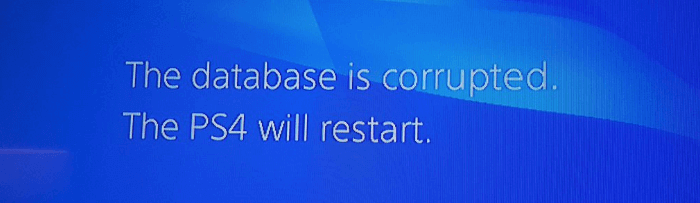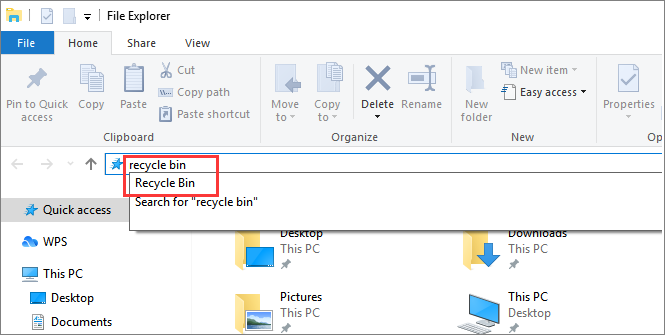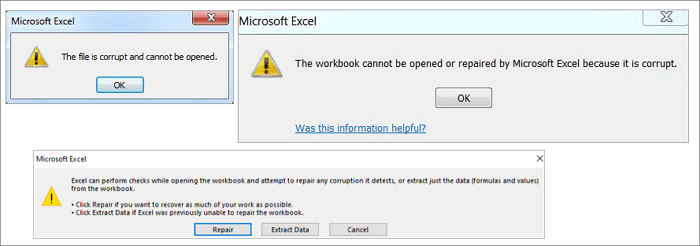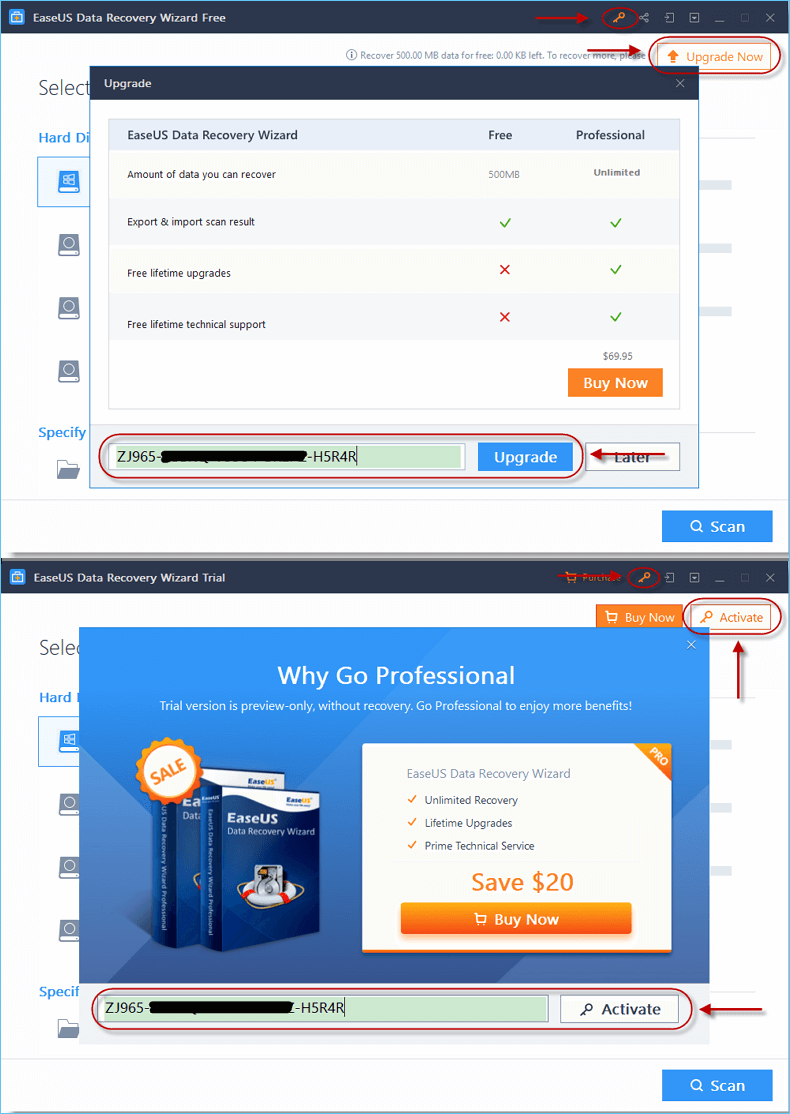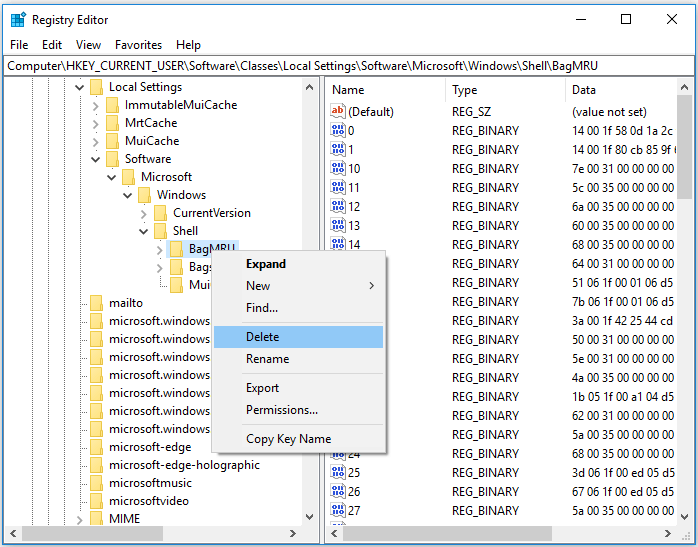-
![]() Comment corriger l'erreur de données corrompues sur PS4 (comme ce-34054-6)?
Comment corriger l'erreur de données corrompues sur PS4 (comme ce-34054-6)? le 13 Aug 2025
le 13 Aug 2025 6 min de lecture
6 min de lecture -
![]() Où se trouve la corbeille sur Windows 10/11, comment trouver et ouvrir la corbeille ?
Où se trouve la corbeille sur Windows 10/11, comment trouver et ouvrir la corbeille ? le 13 Aug 2025
le 13 Aug 2025 6 min de lecture
6 min de lecture -
![]() Récupérez les enregistrements du DVR/NVR Dahua maintenant | 100 % de fonctionnement
Récupérez les enregistrements du DVR/NVR Dahua maintenant | 100 % de fonctionnement le 13 Aug 2025
le 13 Aug 2025 6 min de lecture
6 min de lecture -
![]() Gratuit | Comment réparer des fichiers Excel corrompus avec l'outil de réparation Excel (.XLS/.XLSX)
Gratuit | Comment réparer des fichiers Excel corrompus avec l'outil de réparation Excel (.XLS/.XLSX) le 06 Nov 2025
le 06 Nov 2025 6 min de lecture
6 min de lecture -
![]() Télécharger EaseUS Data Recovery Crack 16.0.1 [Full Crack]
Télécharger EaseUS Data Recovery Crack 16.0.1 [Full Crack] le 13 Aug 2025
le 13 Aug 2025 6 min de lecture
6 min de lecture -
Résolution 0x80070780 : Impossible d'accéder au fichier par l'erreur système dans Windows 10/8/7 [10 Solutions]
 le 13 Aug 2025
le 13 Aug 2025 6 min de lecture
6 min de lecture -
![]() Comment réparer le problème clic droit dans explorateur windows 10
Comment réparer le problème clic droit dans explorateur windows 10 le 01 Sep 2025
le 01 Sep 2025 6 min de lecture
6 min de lecture -
![]() Comment récupérer des données à partir d'une clé USB SanDisk | Les 3 meilleures méthodes
Comment récupérer des données à partir d'une clé USB SanDisk | Les 3 meilleures méthodes le 01 Sep 2025
le 01 Sep 2025 6 min de lecture
6 min de lecture -
Résolu: Windows 10 se bloque pendant la copie de fichiers, sans perte de données
 le 13 Aug 2025
le 13 Aug 2025 6 min de lecture
6 min de lecture -
![]() Le logiciel gratuit de récupération SanDisk récupère les données perdues sur Sandisk
Le logiciel gratuit de récupération SanDisk récupère les données perdues sur Sandisk le 13 Aug 2025
le 13 Aug 2025 6 min de lecture
6 min de lecture
Sommaire
À propos du chiffrement du système de fichiers (EFS)
Encrypting File System (EFS) fournit la technologie de cryptage de fichiers de base pour protéger les fichiers critiques et sensibles sur les volumes du système de fichiers NTFS avec un certificat ou une clé. L'adoption d'EFS signifie que les utilisateurs non autorisés doivent demander des autorisations lorsqu'ils accèdent aux fichiers et aux dossiers. Sinon, Microsoft Windows refusera l'accès aux données verrouillées. Si vous déplacez le disque dur crypté EFS vers un autre ordinateur, vous ne pourrez pas non plus accéder aux fichiers de l'appareil cryptés avec EFS.
EFS est l'un des nombreux moyens de chiffrer des fichiers et des dossiers individuels dans Windows. Ici, nous nous concentrons sur les possibilités de déverrouiller uniquement les fichiers cryptés EFS. Les visiteurs qui recherchent des solutions pour décrypter les fichiers BitLocker ou récupérer des fichiers cryptés par un ransomware doivent se rendre sur les pages liées.
Comment ouvrir un fichier crypté EFS
Habituellement, deux groupes de personnes demandent le décryptage EFS. L’un est avec le mot de passe, tandis que l’autre est sans mot de passe en raison d’une erreur personnelle ou d’une corruption de clé.
1. Utilisez le mot de passe
Les fichiers cryptés EFS ont un cadenas affiché sur l'icône. Pour déverrouiller ces fichiers, il vous suffit de vous connecter à votre ordinateur à l'aide du mot de passe.
2. Sans utiliser le mot de passe
L'oubli du mot de passe est le cas, ou parfois c'est parce que les clés de cryptage sont corrompues par une erreur du disque dur. Cette fois, utilisez les propriétés du fichier pour décrypter les fichiers EFS.
Étape 1. Appuyez sur Windows + E pour ouvrir l'explorateur de fichiers. Faites un clic droit sur le fichier et sélectionnez Propriétés.
Étape 2. Basculez vers l'onglet Sécurité et cliquez sur Avancé.
Étape 3. Décochez la case Chiffrer le contenu pour sécuriser les données.
Comment récupérer des fichiers cryptés EFS supprimés
En raison d'une opération imprudente effectuée par le propriétaire sur les fichiers cryptés, telle qu'une suppression, un formatage de disque ou une infection virale, les fichiers cryptés ont disparu sans attente. S'il s'agit de récupérer les fichiers cryptés EFS perdus, vous devez télécharger EaseUS Data Recovery Wizard pour récupérer les fichiers cryptés sur un disque dur Windows NTFS, une clé USB ou une carte SD sans problème.
L'outil de récupération EFS efficace et facile à utiliser vous offre une solution simple de récupération de fichiers cryptés pour récupérer des fichiers cryptés à partir d'un lecteur NTFS et d'un disque dur externe. Mais la prédiction est que le mot de passe de cryptage doit être connu ou que la base de données SAM doit être présente (Windows 2000, XP, 2003, Vista, 2008, Windows 7, 8). L'utilisateur doit disposer des privilèges d'administrateur. Le "sample2.txt" vert est un fichier crypté du lecteur NTFS.
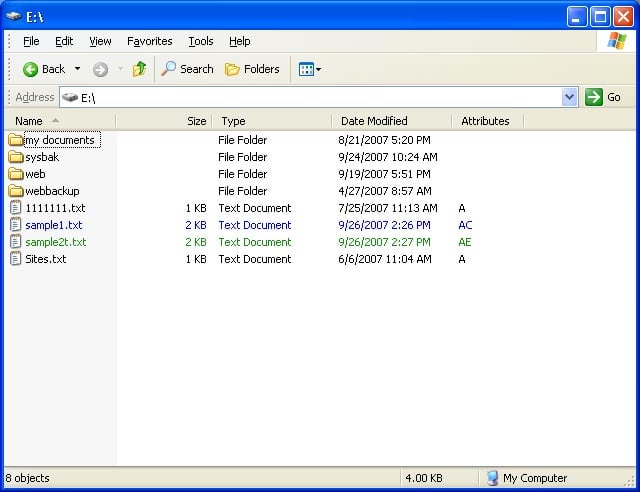
Étape 1. Exécutez l'assistant de récupération de données EaseUS. Sélectionnez la partition où sont stockés les fichiers perdus et cliquez sur "Scan". Le logiciel de récupération de données EaseUS prend en charge la récupération de partition avec les systèmes de fichiers FAT (FAT12, FAT16, FAT32), exFAT, NTFS, NTFS5, ext2, ext3, HFS+ et ReFS.

Étape 2. Si vous souhaitez retrouver rapidement les données perdues à partir des nombreux résultats d'analyse, vous pouvez utiliser la fonction de filtre ou de recherche.

Étape 3. Vous pouvez prévisualiser les fichiers avant la récupération. Alors, sélectionnez toutes les données souhaitées et cliquez sur "Récupérer" pour restaurer les fichiers des partitions existantes. Ne sauvegardez pas les fichiers sur la partition où vous avez perdu les données.

Note:
- Cela ne fonctionne pas avec les partitions FAT. Tous les fichiers cryptés récupérés doivent être copiés sur la partition NTFS.
- Il doit fonctionner sur le système Windows actuel.
- Les fichiers récupérés sont toujours cryptés.
Cette page vous a-t-elle été utile ?
-
Nathalie est une rédactrice chez EaseUS depuis mars 2015. Elle est passionée d'informatique, ses articles parlent surtout de récupération et de sauvegarde de données, elle aime aussi faire des vidéos! Si vous avez des propositions d'articles à elle soumettre, vous pouvez lui contacter par Facebook ou Twitter, à bientôt!…
-
Arnaud est spécialisé dans le domaine de la récupération de données, de la gestion de partition, de la sauvegarde de données.…

20+
Ans d’expérience

160+
Pays du monde d'entier

72 millions+
Utilisateurs

4,8 +
Note de Trustpilot


Logiciel de récupération
de données gratuit
Récupérez 2 Go gratuitement !